Reklame
Du ved sandsynligvis hvor meget vi elsker Raspberry Pi her på MakeUseOf. I årenes løb har vi vist dig, hvordan du bruger det i smarte hjem projekter Kom godt i gang med OpenHAB-hjemmeautomatisering på Raspberry PiOpenHAB er en moden, open source hjemmeautomatiseringsplatform, der kører på en række hardware og er protokol agnostic, hvilket betyder, at den kan oprette forbindelse til næsten enhver hjemmeautomatiseringshardware på markedet i dag. Læs mere , som et videospilsemulator 5 Retro-gamingprojekter med Raspberry Pi ZeroRaspberry Pi Zero har taget DIY og hjemmebryggelsesverdenen med storm, hvilket har gjort det muligt at revidere gamle projekter og inspirere nytilkomne, især i de retro-fans af hjerte. Læs mere , og endda som hjertet i en stop-motion filmstudie Lav en Stop Motion Video Rig med en Raspberry PiDu har ikke brug for avanceret udstyr til at lave din egen film: I denne tidsalder med højopløsnings-digitalkameraer eller smartphones kan enhver tage en tur. Læs mere .
Men enheden er ikke perfekt. Selvom det er enkelt nok at bruge NOOBS-installationsprogrammet til at få et eller flere operativsystemer installeret (især Raspbian), din første boot kan være vanskelig, hvilket normalt kræver brug af en mus, tastatur og skærm til at konfigurere det.
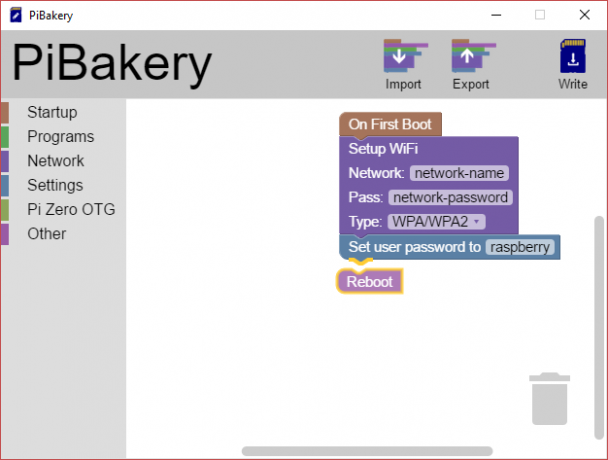
Hvad hvis du kunne konfigurere Raspbian, før du startede din Raspberry Pi? Ville det ikke være dejligt at få det trådløse netværk konfigureret på forhånd eller konfigurere nogle andre indstillinger, så Pi og dets foretrukne operativsystem fungerer lige uden for kassen?
Bevis for budding findes i spiseriet
Løsningen er PiBakery, et fremragende blokbaseret konfigurationsværktøj til Windows og Mac-computere (en Linux-version er under udvikling) af den 17 år gamle David Ferguson, hvis forklaring på hvorfor han oprettede dette værktøj er en af disse "Duh - hvorfor gjorde ingen andre dette allerede ?!" øjeblikke.
Ideen til PiBakery opstod, da jeg gik til en Raspberry Pi-begivenhed. Jeg var nødt til at forbinde min Pi til netværket der, men havde ikke en skærm, et tastatur og en mus. Jeg havde brug for en måde at tilføje et netværk til min Raspberry Pi, som ikke krævede at starte det op og manuelt tilslutte.
Trækning og slip af blokke, Scratch-stil, for at specificere en bestemt konfiguration til din Raspbian-installation er især smart, og softwaren bager dine indstillinger i din Raspbian-konfiguration, som derefter kan skrives til SD kort. Endnu bedre:
Hvis du allerede har lavet et SD-kort ved hjælp af PiBakery, kan du indsætte det kort tilbage i din computer og opbevare redigering af blokke for at tilføje yderligere software, konfigurere nye trådløse netværk og ændre forskellige indstillinger.
Betydningen af dette for Pi-brugere gamle og nye bør ikke undervurderes.
Kom i gang med PiBakery
Du kan finde PiBakery på www.pibakery.org - gå derhen nu for at downloade den korrekte version til din computer og installere den. Det er omkring 1 GB, så det kan tage et stykke tid, men husk, at det har en fuld kopi af Raspbian Jessie 5 måder New Raspbian Jessie gør Raspberry Pi endnu lettere at brugeEfter frigivelsen af Debian Jessie i juli er Raspberry Pi-samfundet blevet velsignet med en ny udgivelse af Raspbian-varianten, der er baseret på "forældrenes" distro. Læs mere bundtet ind med det.
Windows-brugere vil opdage, at SmartScreen-tjenesten oprindeligt blokerer installationen, så klik på Mere info> Kør alligevel. (Dette fungerer til Windows 8 og Windows 10, men på Windows 7 skal du blot klikke på Ja.) I øvrigt, hvis Windows SmartScreen ikke er tilgængelig, som det var for os, skal du klikke på Løb mulighed.
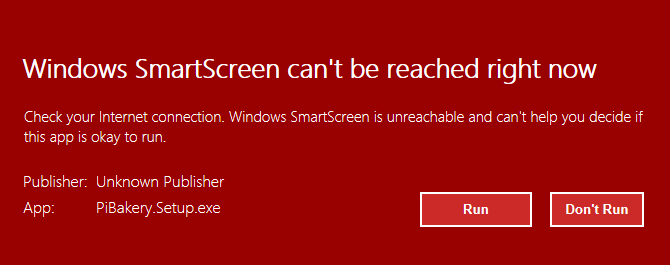
Inden for få øjeblikke skal du have en kopi af PiBakery på din computer. Brug et øjeblik på at se på grænsefladen; vil du bemærke menuen nede til venstre, der indeholder kommandoerne. Disse kan trækkes ind i arbejdsområdet og tilføjes instruktioner. Du vil også bemærke import-, eksport- og skriveværktøjer på tværs af toppen. Vi ser på dem senere.
For tiden er det tid til at konfigurere Raspbian, lige som du vil have det!
Forudkonfigurer Raspberry Pi-netværket
Et almindeligt problem med Raspberry Pi er spørgsmålet om at oprette forbindelse til et nyt trådløst netværk uden et tastatur og mus. Selv med SSH skal du først have enheden tilsluttet et Ethernet-kabel.
Med PiBakery kan du let omgå dette problem ved at forudkonfigurere den trådløse netværksforbindelse. Kom godt i gang ved at åbne Start op og træk På første boot ind i højre rude. Tilføj til dette Netværk> Opsætning af Wi-Fi.

For at konfigurere dette skal du klikke på Netværk: felt og tilføj navnet på den trådløse forbindelse. Der kræves også en adgangskode; tilføj dette til Passere: Mark. Du kan også ændre netværksgodkendelsen Type.
Nu er det også værd at ændre din adgangskode på dette tidspunkt. Overvej eksemplet ovenfor. Men værktøjets designer. Hvis du er ude i offentligheden med din Pi, vil oprette forbindelse til et netværk og ikke har ændret standardadgangskoden, er dette åbenlyst en sikkerhedsrisiko, så åben Indstillinger og træk indstil brugeradgangskode til: blokere i arbejdsområdet, tilføj en ny adgangskode.
Når du er færdig, skal du åbne Andet, og tilføj reboot til programmet. Når de er gemt, tilføjes disse instruktioner til den oprindelige start. Før du gør dette, skal du dog klikke på Eksport for at redde dem et sikkert sted. Du kan bruge instruktionerne fremover via Importere kommando. Denne konfigurationsfil, gemt i XML-format, kan bruges på enhver computer, så du kan dele den med venner og samarbejdspartnere!
Avanceret Raspberry Pi-konfiguration med PiBakery
Der er dog mere ved dette end forudkonfigurerede adgangskoder og netværksforbindelser. PiBakery gør det også muligt for dig at installere software. For eksempel kan du bruge Programmer> Installer pakke: mulighed for dette ved at specificere et pakkenavn for et program, du gerne vil bruge på din Pi.
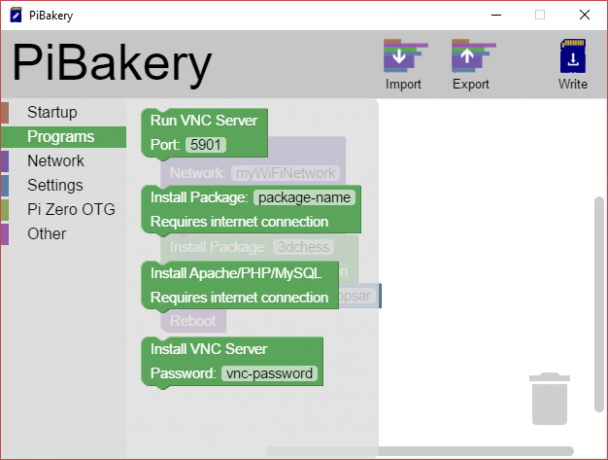
Nogle foruddefinerede indstillinger er også tilgængelige her. Installationen Apache / PHP / MySQL-blokken konfigurerer installationen af værktøjerne til f.eks. At omdanne din Pi til en LAMP-server. Du kan muligvis være gladere, når computeren er forudkonfigureret som en VNC-server Sådan køres et fjernskrivebord på Raspberry Pi med VNCHvad hvis du har brug for adgang til Raspberry Pi-skrivebordet fra din pc eller bærbare computer uden at skulle tilslutte et tastatur, mus og skærm? Det er her VNC kommer ind. Læs mere dog. Bemærk, at disse indstillinger i programmer kræver, at netværksforbindelsen er konfigureret!
Brug i mellemtiden Andet kategori for at trække blokke på plads, hvis du vil køre kommandoer eller Python-scripts. Disse er bedst placeret under On Every Boot-blokken.
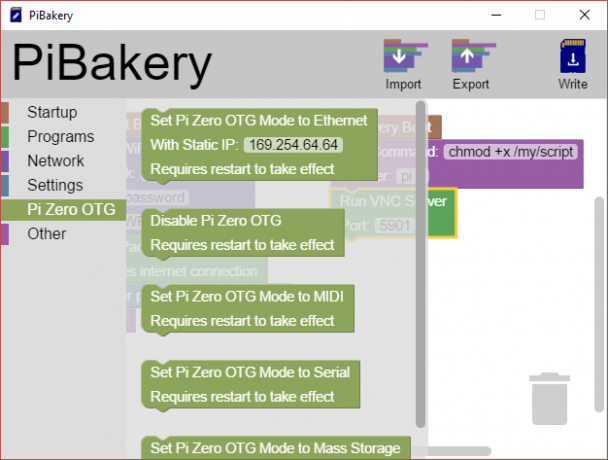
Endelig, hvis du bruger Pi nul Kom godt i gang med Raspberry Pi ZeroUanset om du købte et magasin med et klistret på fronten eller fandt et kit online, er chancerne for, at du nu er den stolte ejer af en $ 5-computer: Raspberry Pi Zero. Læs mere , se på Pi Zero OTG-indstillingerne, som giver dig mulighed for at specificere, hvordan USB-stikket skal bruges. Det kan bruges til masselagring, MIDI og endda deaktiveres. Det er virkelig op til dig.
Husk at gemme med eksportkommandoen, før du fortsætter!
Skriv dit bagt pi til SD-kort
Nu er du færdig med at trække blokke, det er tid til at oprette dit Raspbian-diskbillede. Alt hvad du skal gøre er at indsætte et tomt microSD-kort (eller SD-kort, hvis dit er en tidlig Raspberry Pi) og klikke Skrive. Du bliver bedt om at vælge SD-kort fra en rullemenu. Når dette er gjort, skal du klikke på Begynd med at skrive, og Raspbian skrives til kortet, komplet med den konfiguration, du har oprettet.
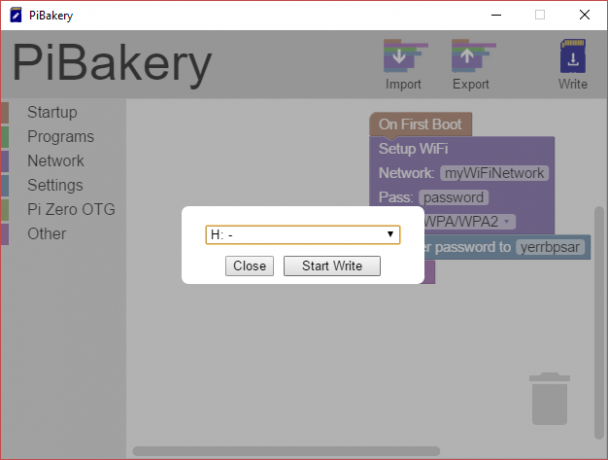
Når det er komplet, skal du sikkert fjerne dit SD-kort, returnere det til din Raspberry Pi og starte. Raspbian skal indlæses, komplet med den konfiguration, du har angivet på plads!
Rediger din PiBakery-konfiguration
Den mest bemærkelsesværdige ting ved PiBakery er måske evnen til at redigere konfigurationen, selvom den har gjort det blevet brugt på din Raspberry Pi. For at gøre dette skal du rydde eventuelle blokke i PiBakery-arbejdsområdet og derefter indsætte SD'en kort. En ny knap vises på menulinjen, Opdatering. Klik på dette for at åbne den konfiguration, der aktuelt er gemt på SD-kortet.
Bemærk her, at hvis Pi er startet, vil noget, der er konfigureret som On First Boot, ikke være til stede. Disse ændringer er allerede instrueret og anvendt, så de kan ikke redigeres.
Du kan nu redigere konfigurationen. Husk at gemme med eksportværktøjet, hvis du vil beholde konfigurationen til fremtidige Raspbian-installationer.
Gå ind i køkkenet!
PiBakery er uden tvivl det vigtigste Raspberry Pi-værktøj siden NOOBS-installationsprogram Hvordan NOOBS til Raspberry Pi kan hjælpe brugere ved første gangDer er noget ved Raspberry Pi, som måske bare udsætter folk: Indtil nu har opsætningen ikke været særlig brugervenlig. NOOBS sigter mod at ændre det! Læs mere , og gør jobbet med at forudkonfigurere Raspbian absolut ubesværet. Ingen flere problemer med trådløst netværk! En kompakt LAMP-kasse klar og venter på dig ved første bagagerum - fordelene ved dette er uendelige. Udvikleren er også optaget af at tilføje nye funktioner, der revolutionerer på egen hånd, hvordan Pi-brugere opsætter og bruger deres computere.
Har du prøvet PiBakery? Vil du gerne se, at det udvides til andre Pi-venlige operativsystemer? Fortæl os i kommentarerne.
Billedkreditter: Monkey Business Images / Shutterstock
Christian Cawley er viceaditor for sikkerhed, Linux, DIY, programmering og teknisk forklaret. Han producerer også The Really Useful Podcast og har lang erfaring med support til desktop og software. Christian bidrager til Linux Format-magasinet og er en Raspberry Pi-tinkerer, Lego-elsker og retro-spil-fan.


